כיצד למחוק מדבקות בסנאפצ'ט: מדריך שלב אחר שלב

Snapchat הפכה לאחת מפלטפורמות המדיה החברתיות הפופולריות ביותר לשיתוף תמונות וסרטונים עם חברים ועוקבים. בעוד שמדבקות יכולות להוסיף כיף ויצירתיות לצילומים שלנו, יש מקרים שבהם אולי נרצה להסיר אותם כדי להשיג מראה נקי ומקצועי יותר. בין אם זה תיקון מדבקה שלא במקום, מחיקת מסנן מיושן או ביטול אלמנטים לא רצויים מתמונות שמורות, לדעת כיצד למחוק ביעילות מדבקות ב-Snapchat היא מיומנות חשובה.
1. הדרך הקלה ביותר למחוק מדבקות
שלב 1: פתח את אפליקציית Snapchat
הפעל את אפליקציית Snapchat בטלפון האייפון או האנדרואיד שלך.

שלב 2: גש ל-Snap
אתר ופתח את ה-Snap שמכיל את המדבקה שברצונך להסיר.
שלב 3: הקש והחזק את המדבקה
לחץ והחזק את האצבע על המדבקה שברצונך למחוק. פעולה זו תפעיל את אפשרויות העריכה של המדבקה.
שלב 4: מצא את אפשרות המחיקה
חפש את אפשרות המחיקה שתוכננה במיוחד עבור מדבקות Snapchat, בהתאם למכשיר שלך.
שלב 5: גרור את המדבקה לסמל המחיקה

גרור את המדבקה שנבחרה לעבר סמל המחיקה המיועד בהתאם להוראות עבור המכשיר הספציפי שלך.
עבור אנדרואיד: גרור את המדבקה לסמל פח האשפה בצד ימין של המסך.
לאייפון: גרור את המדבקה לסמל פח האשפה בתחתית המסך.
שלב 6: שחרר את האצבע
לאחר שהצבת את המדבקה מעל סמל המחיקה, הסר את האצבע מהמסך.
שיטה זו חלה גם על מכשירי אייפון וגם אנדרואיד, מה שמאפשר תהליך הסרת מדבקות נוח.
2. מחיקת מדבקות עם אפליקציות לנייד
שלב 1: התקן את Adobe Photoshop Fix

התקן את אפליקציית Adobe Photoshop Fix במכשיר iOS או Android שלך. אתה יכול לחפש אותו בחנות האפליקציות שלך או להשתמש בכתובת האתר המסופקת עבור משתמשי iPhone.
שלב 2: הירשם בחינם
הירשם לחשבון בחינם באפליקציית Adobe Photoshop Fix. אתה יכול לבחור להירשם באמצעות חשבון הפייסבוק או כתובת הדוא"ל שלך.
שלב 3: הוסף את התמונה שלך
הקש על כפתור הוסף הממוקם בפינה השמאלית התחתונה של המסך. בחר את סמל הטלפון בחלק העליון כדי לבחור תמונה מהגלריה של הטלפון שלך.
שלב 4: גש לכלי הריפוי
במסך העורך הראשי תמצאו בתחתית כלים שונים. אתר והקש על כלי הריפוי.
שלב 5: השתמש בכלי Spot Heal
כלי הריפוי יעביר אותך למסך עם הכלי Spot Heal. כלי זה מאפשר לך להסיר מדבקות מהתמונות שלך בצורה חלקה.
שלב 6: החל את מברשת המוליך האדומה
הנח את מברשת האפליקטור האדומה על המדבקה והאזור שמסביב שברצונך למחוק. הקפד למזג אותו עם שאר הרקע.
שלב 7: אשר את המחיקה
האזור המסומן יימחק אוטומטית. פשוט הקש על סמל סימן הביקורת בפינה השמאלית התחתונה כדי לחזור לעורך הראשי.
שלב 8: שתף את התמונה הערוכה שלך
אתר את סמל השיתוף בסרגל הכלים העליון של מסך העורך הראשי והקש עליו.
שלב 9: בחר מבין אפשרויות שונות
יש לך מספר אפשרויות כעת. אתה יכול לשמור את התמונה הערוכה בגלריה של הטלפון שלך על ידי בחירה באפשרות גלריה. לחלופין, אתה יכול לשלוח אותו לאפליקציות עריכה אחרות של Photoshop או לתוכנות לשיפורים נוספים. אתה יכול גם לשתף אותו באמצעות פלטפורמות מדיה חברתית.
על ידי ביצוע השלבים הבאים, באמצעות אפליקציית Adobe Photoshop Fix, תוכל להסיר מדבקות מתמונות Snapchat שלך ביעילות. אפליקציה זו לנייד מספקת ממשק ידידותי למשתמש וכלים רבי עוצמה לעריכת תמונות, מה שמבטיח תהליך הסרת מדבקות חלק.
3. מחיקת מדבקות עם תוכנת שולחן העבודה
שלב 1: הורד והתקן

התחל בהורדה והתקנה HitPaw Video Object Remover במחשב שלך.
שלב 2: ייבא את הקובץ

לחץ על הלחצן "בחר קובץ" כדי להעלות את הקובץ שממנו ברצונך להסיר אובייקטים.
שלב 3: בחר בלחצן "הסרת אובייקט AI".

השתמש בתכונה "הסרת אובייקטים AI" כדי לזהות במדויק את האובייקטים שברצונך להסיר.
שלב 4: מסגר את האובייקט

צור מבחר תיבה סביב האובייקטים שברצונך להסיר מהסרטון, ולאחר מכן לחץ על "הבא". כוונן את הסמנים בסרגל ההתקדמות של הפעלת הווידאו כדי לכוונן עדין את האזור הנבחר.
שלב 5: צמצם את הבחירה

לאחר הצגת האזור הנבחר, תוכל להתאים ולשנות את אזור ההסרה בהתאם לדרישות שלך. במידת הצורך, תוכל להשתמש באפשרות "בחר מחדש" כדי לבחור אובייקט אחר או לכוונן את רמת הזום.
שלב 6: תצוגה מקדימה וייצוא הסרטון
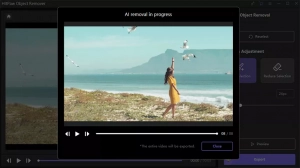
צפה בתצוגה מקדימה של הסרטון המעובד על ידי לחיצה על "תצוגה מקדימה". אם אתה מרוצה, ייצא את הסרטון למחשב שלך לשימוש נוסף.
4. איך למחוק סטיקרים מ-Snaps שמורים?
שלב 1: הורד והתקן את HitPaw Watermark Remover

הורד, התקן והפעל מסיר סימני מים של HitPaw במחשב האישי שלך. ודא שהתוכנה מותקנת בהצלחה לפני שתמשיך. ייבא את תמונת הצילום או הווידאו שנשמרו לתוכנה.
שלב 2: בחר את המדבקה ובחר כלי בחירה מתאים

זהה את המדבקה שברצונך להסיר ובחר אותה באמצעות כלי הבחירה המתאים ביותר שמספק HitPaw Watermark Remover, כגון הכלי Polygonal Lasso או Marquee Tool. בחירת ברירת המחדל היא בדרך כלל דגם AI.

שלב 3: ייצא את התמונה הערוכה

לאחר השלמת תהליך הסרת המדבקה, צפה בתצוגה מקדימה של התוצאה. אם ההסרה הצליחה, תוכל לשמור את התמונה או הסרטון הסופיים על ידי בחירה באפשרות ייצוא.
על ידי ביצוע שלבים אלה באמצעות HitPaw Watermark Remover , אתה יכול להסיר ביעילות מדבקות מתמונות Snapchat או סרטוני וידאו על שולחן העבודה שלך.
5. מסקנה
על ידי ביצוע השלבים המתוארים, המשתמשים יכולים להעלים מדבקות ללא מאמץ ולהשיג תוצאה נקייה ומקצועית. בעזרת טכניקות אלו, משתמשי Snapchat יכולים לשפר את התמונות והסרטונים שלהם על ידי הסרת מדבקות לא רצויות, מה שמאפשר חווית שיתוף תוכן מותאמת ומושכת יותר מבחינה ויזואלית.
